Mainos
Se on totta: Googlen palveluvalikoima sisältää avaimet elämääsi. Sovellukset, kuten Gmail, Yhteystiedot ja Keep, ovat lähes kokonaan korvanneet perinteisen osoitekirjan ja paperipäiväkirjan tarpeen.
Ottaen huomioon, kuinka suuri osa elämästäsi sijaitsee pilvessä, eikö olisi järkevää varmuuskopioida sitä toisinaan? Tuottavuutesi hidastuisi, jos menettäisit pääsyn jokaiseen yhteyshenkilöön ja jokaiseen esityslistalla olevaan kohtaan.
Jos haluat luoda varmuuskopion Gmail-tilistäsi, sinulla on monia lähestymistapoja käytettävissäsi. Voit käyttää Googlen omaa työkalua, luottaa kolmannen osapuolen sovellukseen tai käyttää räätälöityä lähestymistapaa
Tässä artikkelissa tarkastellaan kaikkia kolme tapaa varmuuskopioida Gmail yksityiskohtaisemmin.
Kuinka varmuuskopioida Gmailia Googlen avulla
Googlen oma työkalu on tehokas, jos olet tyytyväinen kaikkien MBOX-muodossa olevien sähköpostiesi ZIP-tiedostoon. Jos etsit jotain vivahteikkaampaa, se ei ehkä ole tyydyttävä.
Kummallista, mutta Googlen omaa työkalua ei löydy edes Gmailista. Sen sijaan sinun on kirjauduttava Google-tiliisi osoitteessa
myaccount.google.com.Kun olet kirjautunut sisään, siirry näytön vasemmalla puolella olevalla paneelilla Henkilökohtaiset tiedot ja yksityisyys> Hallitse sisältöäsi.
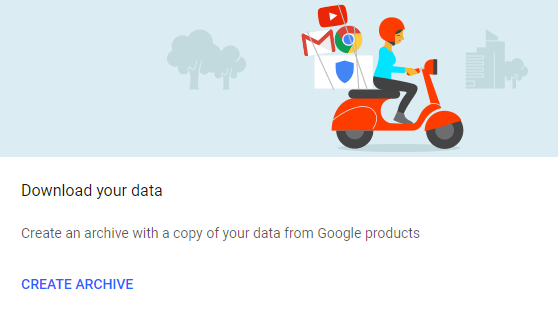
vuonna Lataa tai siirrä sisältöäsi osiosta, etsi Lataa tietosi ruutuun ja napsauta Luo arkisto.
Google antaa sinun valita arkistoosi sisällytettävät sovellukset ja tarvittaessa valita tietyt tiedot jokaisesta sovelluksesta avattavan valikon avulla.
Olemme kiinnostuneita vain Gmailin varmuuskopioinnista, joten napsauta Älä valitse mitään vieritä sitten alas ja liu'uta vaihtaa Gmailin viereen. Voit joko ladata kaikki sähköpostitietosi tai valita avattavasta valikosta tietyt tunnisteet.
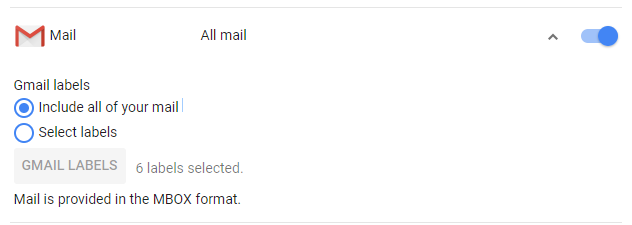
Kun olet valmis, napsauta Seuraava. Sinun on päätettävä, haluatko varmuuskopion ZIP- tai TGZ-muodossa, arkiston enimmäiskoko ja miten haluat vastaanottaa varmuuskopion (sähköposti, Drive, Dropbox tai OneDrive).
Napsauta lopuksi Luo arkisto.
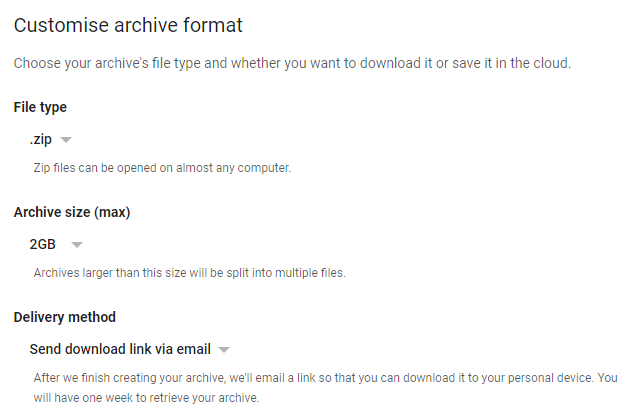
merkintä: Jos haluat varmuuskopioida yhteystietosi VCARD-, HTML- tai CSV-muodossa, voit suorittaa yllä kuvatut vaiheet ja liu'uttaa Yhteystiedot-kohdan vieressä olevaa kytkintä ennen arkiston luomista.
Kolmannen osapuolen sovellukset
Muutama kolmannen osapuolen sovellus on myös harkinnan arvoinen. Tässä on kolme parasta. merkintä: Kun olet lopettanut kolmannen osapuolen sovelluksen käytön, varmista, että peruutat sen pääsyn Google-tiliisi.
1. UpSafe (Windows)
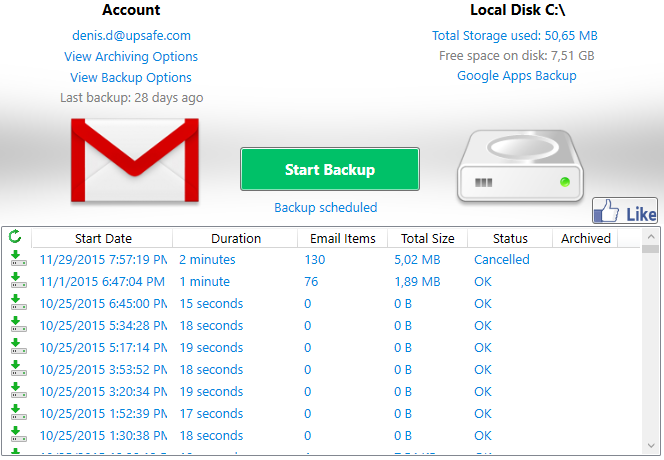
UpSafe on hieno, helppokäyttöinen Windows-sovellus. Se on täysin ilmainen.
Lataa sovellus tietokoneellesi, jolloin voit ajoittaa varmuuskopioita, arkistoida postilaatikoita, hallita varmuuskopiohistoriaasi ja suodattaa sähköpostiosoitteesi, jotta varmuuskopioit vain haluamasi sisällön.
Jos pidät sovelluksesta, saatat myös arvostaa UpSafen Google-tili-, Office 365- ja Monitili-suunnitelmia. Ne kaikki maksavat 24 dollaria vuodessa, jos maksat vuosittain.
Ladata:UpSafe (Vapaa)
2. Mail Archiver X (Mac)
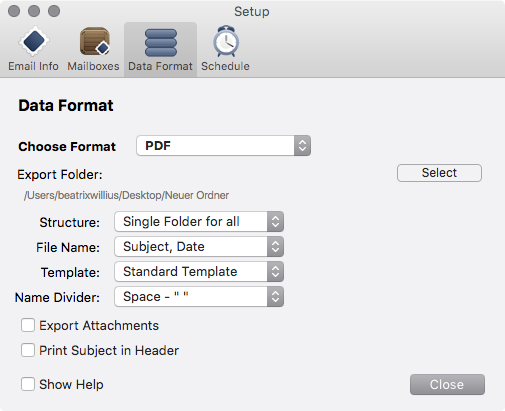
Jos olet Mac-käyttäjä, paras käytettävissäsi oleva työkalu on Mail Archiver X.
Se on "aseta ja unohda" -sovellus, mikä tarkoittaa, että kun olet asentanut sen ensimmäisen kerran käyttöön, se tekee varmuuskopioita määrittämäsi aikataulun mukaisesti.
Ominaisuuksiin kuuluu yksittäisen sähköpostin yhdellä napsautuksella arkistointi, useita vientimuotoja (mukaan lukien PDF) ja tuki Gmailille, Exchange, Apple Mail, Eudora, Outlook, Entourage, Powermail, Postbox ja Thunderbird.
Voit nauttia 12 päivän ilmainen kokeilu yrityksestä Mail Archiver X. Se sisältää kaikki sovelluksen ominaisuudet, joten se on hieno kertavarmuuskopiointia varten. Kokeilun umpeutumisen jälkeen sinun on maksettava 39,95 dollaria lisenssistä.
Ladata:Mail Archiver X ($39.95)
3. Gmvault (Windows, Mac, Linux)
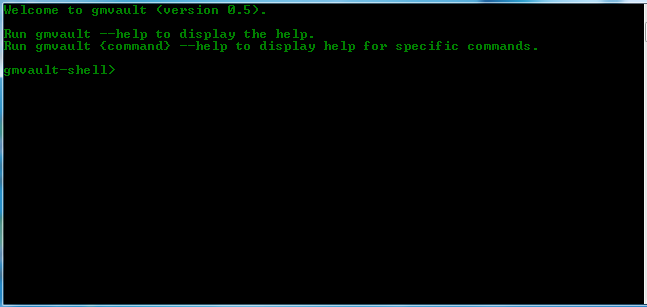
Teknisesti taitavien lukijoiden tulisi tarkistaa Gmvault. Se on erittäin joustava komentorivikomentosarja, joka on kirjoitettu Pythonilla. Se tarkoittaa, että sinulla ei ole ylellisyyttä kuvitteellisesta käyttöliittymästä.
Jos kuitenkin vietät jonkin aikaa oppia käyttämään sovellusta, se on todennäköisesti paras ratkaisu tässä luettelossa.
Se voi suorittaa varmuuskopioita aikataulussa, se salaa kaikki luomat tiedostot ja voi palauttaa sähköpostit Gmail-tiliisi myöhemmin. Gmvault voi myös ladata tiettyjä sähköpostiviestien alajoukkoja.
Ladata:Gmvault (Vapaa)
Vaihtoehtoiset menetelmät
Lopuksi tehdään muutama tapa varmuuskopioida Gmail-tilisi, jota et ole ehkä harkinnut.
Sähköpostin välitys
Yksinkertainen mutta tehokas ratkaisu on yksinkertaisesti perustaa sääntö Gmail-tililläsi, joka välittää kaikki sähköpostit Kuinka lähettää sähköpostiviestit edelleen useille osoitteille GmailissaGmailin avulla sähköpostien automaattinen välittäminen muille on helppoa, mutta muutamalla suodattimella voit lähettää nämä sähköpostit useille ihmisille kerralla. Lue lisää saat toissijaiseen sähköpostiosoitteeseen.
Se on alkeellista, mutta tarkoittaa, että sinun ei tarvitse vihata kolmansien osapuolten sovellusten, massiivisten ZIP-tiedostojen ja loputtomien muotojen kanssa. Voit myös hyödyntää kaikkia tyypillisiä verkkopostityökaluja, kuten hakua, suodattimia ja lippuja.
Voit tietenkin tehdä huolintasäännöstä niin monimutkaisen kuin haluat. Voit esimerkiksi valita, että edelleenlähetät vain kollegoidesi sähköpostit tai vain valokuvat sisältävät sähköpostit.
Menetelmällä on joitain haittoja. Yhden tapauksessa sinun on seurattava toissijaisessa sähköpostiviestissäsi jäljellä olevan tallennustilan määrää. Et myöskään voi varmuuskopioida nykyisiä sähköposteja tällä menetelmällä; sinulla on vain tietue saamistasi sähköposteista eteenpäin.
Käytä IFTTT: tä
IFTTT on helpoin tapa saada sovellukset ja laitteet toimimaan yhdessä. Se on tunnetuin saumattomasta integrointi älykäs kotiin 10 parasta IFTTT-reseptiä, joita voit käyttää Wink Hub -sivusi kanssaKäytätkö älykästä kotiasi Wink Hub -sovelluksella? Nämä 10 IFTTT-reseptiä voivat tehdä kotisi juoksemaan tehokkaammin (ja luovasti) kuin koskaan. Lue lisää tuotteita, mutta se on myös a ilmiömäinen tuottavuuden työkalu Paranna Gmail-kokemustasi näiden 9 suuren IFTTT-appletin avullaGmail ja IFTTT antavat sinulle kaikkien aikojen tuottavimman sähköpostikokemuksen. Lue lisää .
Löydät paljon reseptejä, jotka voit muokata varmuuskopiointityökaluiksi. Voit esimerkiksi arkistoi sähköpostit tietystä osoitteesta Google-laskentataulukkoon automaattisesti synkronoi tähdellä merkityt sähköpostit Evernoteen, tai tallenna kaikki sähköpostin liitteet Google Driveen.
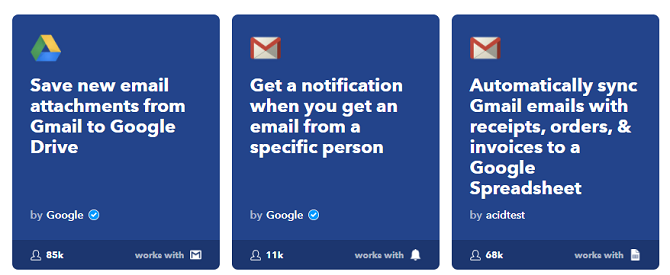
Käytä työpöytäsovellusta
Käyttäjät jättävät yhä enemmän huomiotta työpöydän sähköpostiohjelmat Web-asiakkaiden eduksi, mutta he menettävät Sinun pitäisi ojata Webmail työpöydän sähköpostiohjelmaan, jos ...Muutama vuosi sitten verkkoposti oli rave. Mietitkö, onko aika vaihtaa takaisin työpöydän sähköpostiohjelmaan? Älä enää katso. Näytämme sinulle paikallisen postipalvelun ansioita. Lue lisää . Pöytätietokoneet ovat tyypillisesti paljon ominaisuusrikkaampia kuin online-kollegansa.
Yksi näkökohta, jossa pöytätietokoneet ovat erinomaisia, on sähköpostien varmuuskopiointi. Voit saada asiakkaasi säilyttämään paikallisen kopion jokaisesta postilaatikossasi olevasta sähköpostiviestistä. Jotkut parhaat työpöydän asiakkaat 5 parasta ilmaista sähköpostiasiakasta pöytätietokoneellesiHaluatko parhaan ilmaisen sähköpostiohjelman? Olemme koonnut parhaat Windows-, Mac- ja Linux-sähköpostiohjelmat, jotka eivät maksa sinulle senttiäkään. Lue lisää sisältävät Mailbird, Thunderbird ja eM Client.
Kuinka varmuuskopioida Gmail-tietojasi?
Olemme antaneet sinulle laajan yleiskatsauksen tavoista, joilla voit varmuuskopioida Gmail-tietosi:
- Käytä Googlen omia työkaluja
- Lataa kolmannen osapuolen sovelluksia
- Luo toissijainen sähköpostiosoite
- Kokeile IFTTT: tä
- Asenna työpöydän sähköpostiohjelma
Nyt haluamme tietää, kuinka varmuuskopioit Gmail-tilisi. Mitä sovelluksia käytät? Mikä tekee heistä niin ainutlaatuisia? Voit jättää kaikki vinkkisi ja ehdotuksesi alla olevaan kommenttiosaan.
Dan on Meksikossa asuva brittiläinen ulkomailla asukas. Hän on MUO: n sisko-sivuston, Blocks Decoded, toimitusjohtaja. Usein hän on ollut MUO: n sosiaalinen toimittaja, luova toimittaja ja taloustoimittaja. Löydät hänet vaeltelemassa näyttelylattia CES: ssä Las Vegasissa joka vuosi (PR-ihmiset, tavoita!), Ja hän tekee paljon kulissien takana -sivua…

